"IPhonen soittoääni käyttää oletusavainta. Mutta se on liian yleistä. Kun kuulen soittoäänen, otan iPhoneni pois ja valmistautun ottamaan puhelun, mutta katson, että se on muiden iPhonen soittoääni. Mikä hämmentävä! Olen todella en halua kärsiä hämmennyksestä. Kuinka voin mukauttaa kappaleen omaksi soittoääneksi iPhonessa. "
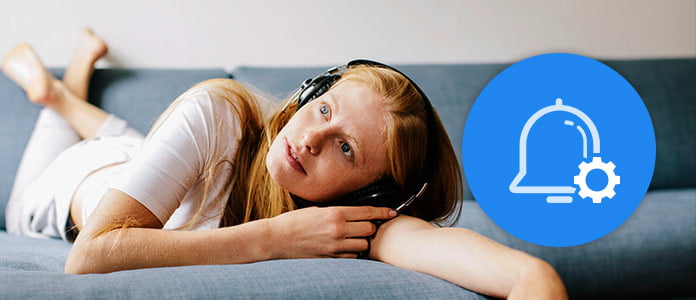
Soittoääni on yksi elämän helpoimmista tavoista mukauttaa puhelintasi. Voit asettaa soittoäänen puhelulle, teksteille, hälytykselle, hälytykselle jne. Kuitenkin sama iPhonen soittoääni hämmentää sinua, kun muut käyttävät sitä edelleen. Päinvastoin, puhelimesi mukautettu soittoääni antaa sinulle erilaisia ilmoituksia eri ilmoituksissa. Tällä sivulla me tarkalleen osoitamme sinulle tapoja mukauttaa soittoääniä iPhonellesi ja Androidillesi.
Huomautus: Soittoäänen keston ajan Android-puhelin ei näytä rajoituksia, kun taas iPhone rajoittaa kaikki soittoääni-tiedostot 40 sekuntiin. Seuraavilla tavoilla soittoäänen mukauttamiseksi sinun tulisi noudattaa sääntöä.
Tämä tapa on nopein ja helpoin tapa tehdä soittoääni iPhonelle video- tai äänitiedostosta.
Tarvitset soittoääni-sovelluksen, iPhone Ringtone Maker, iPhone, USB-kaapeli, kappale / video soittoääntänä.
iPhone Ringtone Maker on paras ohjelmisto, jonka avulla voit soittaa soittoääniä suosikkivideoista / kappaleista iPhonelle ja lisätä ne suoraan iPhone X / 8/7/6/5/4 -sovellukseen. Tarkista sen muut ominaisuudet kuten alla:
✔ Tee soittoääniä erilaisista video- tai äänitiedostoista, kuten AVI, WMV, MKV, MP4, MOV, MP3, AAC, AC3 jne.
✔ Hallitse iPhonen soittoääntä tietokoneellasi.
✔ Siirrä mukautettu soittoääni suoraan iPhoneen, iTunesiin tai tietokoneeseen.
✔ Tuki soittoäänien räätälöinti irtotavarana.
Vaihe 1 Lisää musiikki- tai videotiedosto
Lataa, asenna ja käynnistä tämä ohjelmisto tietokoneellesi. Napsauta "Lisää tiedosto" tuodaksesi video- tai äänitiedostot tähän ohjelmaan.

Vaihe 2 Aseta soittoäänen aika
Napsauta jokaista tiedostoa aloittaaksesi kaikkien tiedostojen muokkaamisen. Täällä voit asettaa aloitus- / lopetusajan, äänenvoimakkuuden ja häivytystehosteen.
Vaihe 3 Mukautettu soittoääni iPhonelle
Tässä vaiheessa saat kaksi vaihtoehtoa käsitellä mukautettuja soittoääniä, siirtää soittoääniä suoraan iPhoneen / iTunesiin ja tallentaa soittoääniä tietokoneelle / iTunesiin.
➤ Jos haluat laittaa soittoäänet suoraan iPhoneen, liitä vain iPhone tietokoneeseen, valitse Lisää Lisää iPhoneen ja napsauta "Luo", jos haluat tehdä soittoääniä ja siirtää ne iPhoneen.

➤ Jos haluat tallentaa vain soittoäänet tietokoneellesi, sinun ei tarvitse liittää iPhonea.
Riippumatta siitä, mitä vaihtoehtoja valitset, voit lisätä valinnaisesti soittoääniä iTunesiin valitsemalla "Lisää iTunesiin".
Täältä voit löytää myös tämän sovelluksen, joka näyttää "Hallitse soittoääntä", jossa voit nimetä uudelleen tai poistaa soittoääniä iPhonestasi. Vaihtoehtoisesti sinulla on oikeus siirtää iPhonesta tulevat soittoäänet tietokoneeseen.
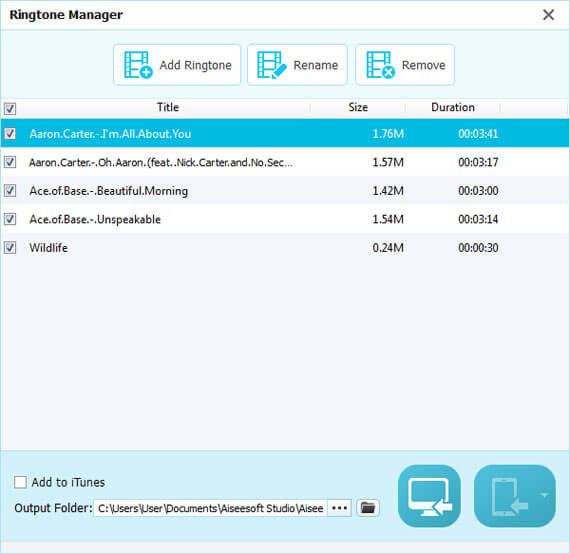
Toinen tapa asettaa räätälöityjä soittoääniä iPhonelle on iTunesin käyttö. iTunes on ilmainen sovellus, jonka avulla voit mukauttaa soittoääniä, mutta siitä tulee hieman monimutkainen. Pidä potilas seuraamaan alla olevia ohjeita.
Vaihe 1 Tuo kappale iTunesiin
Suorita iTunes tietokoneellasi ja tuo suosikkikappaleesi iTunesiin soittoääniä varten. Täällä voit vetää ne iTunes-kappalekirjastoon tai tuoda kappaleet napsauttamalla "Tiedosto"> "Lisää tiedosto kirjastoon".

Vaihe 2 Aseta AAC-tiedosto
Napsauta "Muokkaa"> "Asetukset"> "Yleiset"> "Tuo asetukset"> "Tuo käyttämällä" valitaksesi "AAC-kooderin".

Vaihe 3 Aseta soittoäänen aika
Valitse yksi kappale kirjastosta, napsauta hiiren kakkospainikkeella valitaksesi "Kappaleen tiedot"> "Asetukset" asettaaksesi soittoäänen ajan, äänenvoimakkuuden jne. Ja napsauta "OK" tallentaaksesi juuri tekemäsi muutokset.

Vaihe 4 Luo AAC-versio
Napsauta silti kappaletta> "Tiedosto"> "Muunna"> "Luo AAC-versio". Löydät kappaleen uuden AAC-version asetetulla ajanjaksolla juuri alkuperäisen kappaleen alapuolella.
Voit myös muokata kappaleen tietoja, jotta voit nimetä soittoäänen uudelleen tai asettaa sen.

Huomautus: Vanhemmat ostetut kappaleet koodataan suojatulla AAC-muodolla, joka estää niiden muuntamisen.
Vaihe 5 Vedä AAC-soittoääni iTunesista ja muunna M4R
Täällä joudut vetämään muunnetun AAC-version kappaleen toiseen sijaintiisi tietokoneellasi. Täällä esimerkki on vedä AAC-kappale (tiedostotunniste on M4A) tietokoneesi työpöydälle. Sitten sinun on vaihdettava M4A-laajennus M4R: ään manuaalisesti työpöydällä.
Vaihe 6 Laita soittoääniä iPhoneen
Kytke iPhone tietokoneeseen. Etsi ja napsauta iPhone-kuvaketta iTunesissa> Napsauta "Äänet" kohdassa "Omassa laitteessa" ja vedä muunnettu M4R-soittoääni Ääni-luetteloon suoraan. Löydät, että iPhone synkronoi soittoäänen iPhoneesi automaattisesti.

Sitten voit irrottaa iPhonen ja tarkistaa, ovatko iPhonesi soittoäänet.
Siirry iPhonessa kohtaan "Asetukset"> "Äänet ja haptikot"> "Soittoääni" nähdäksesi, ovatko ne siellä.
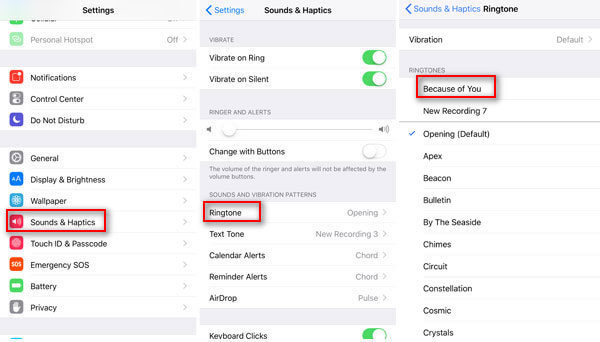
Android-puhelimella on helpompi mukauttaa soittoääniä sen avoimuuden vuoksi. Sinun on käytettävä USB-kaapelia siirtääksesi muunnettu MP3-soittoääni Android-puhelimeesi, ja voit asettaa MP3-kappaleen helposti soittoääneksi. Joten asia on saada MP3-soittoääni.
Ilmainen videoeditori on ilmainen työkalu, jonka avulla voit leikata soittoääniä ja muuntaa kaikki video- ja musiikkitiedostot MP3-soittoääniin MPXNUMX-soittimeksi.
Vaihe 1 Lataa ilmainen ohjelmisto, asenna ja suorita se heti.
Vaihe 2 Napsauta "Basic Clip"> "Lisää tiedosto" tuodaksesi musiikki- tai videotiedoston tähän ohjelmistoon.
Vaihe 3 Aseta kestoaika ja valitse "Output Format" -kohdasta "MP3" ja aseta kohde> Napsauta "Tallenna" muuntaaksesi MP3-soittoääneksi Androidille.
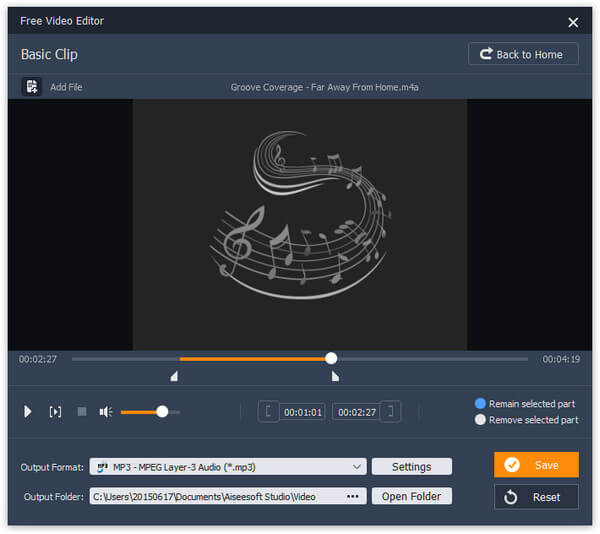
Kun olet soittanut soittoäänen Androidille, laita soittoääni vain USB-kaapelillasi Android-puhelimeesi asettaaksesi soittoäänen helposti.
Yllä olevat kaksi osaa näyttävät tarkat tapoja mukauttaa soittoääniä ja asettaa soittoääniä iPhonellesi. Sitten tässä osassa me osoitamme sinulle, kuinka asettaa juuri tekemäsi soittoäänet soittoääneksi iPhonessa.
Vaihe 1 Siirry iPhonessa kohtaan "Asetukset"> "Äänet ja haptit".
Vaihe 2 Napauta ääntä, jonka haluat muuttaa tai asettaa. Voit asettaa soittoäänen, tekstiäänen, kalenterivaroitukset, muistutushälytyksen ja paljon muuta.
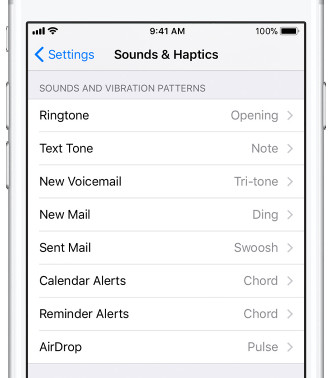
Tällä sivulla keskitytään siihen, kuinka soittoääniä mukautetaan iPhonellesi ja Androidille. Ensin sinun on tehtävä soittoääni ja asetettava soittoääni. Kun teet soittoääniä iPhonelle, sinulle annetaan kaksi tapaa käyttää iPhone Ringtone Makeria ja iTunesia. Voit valita yhden, joka tuntuu hyvältä. Mukautettujen Android-soittoääniä varten se on helpompaa. Jos sinulla on lisää ideoita soittoäänien mukauttamisesta, lisää kommentit alla.